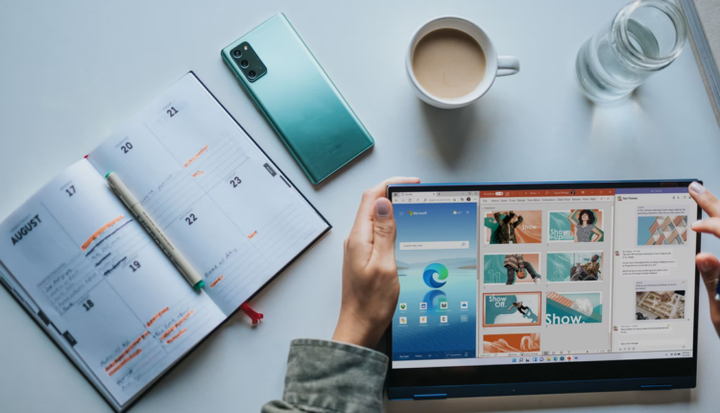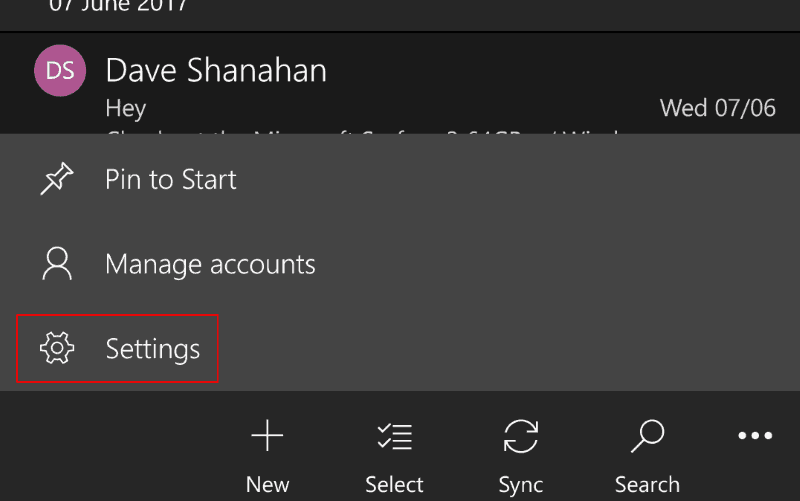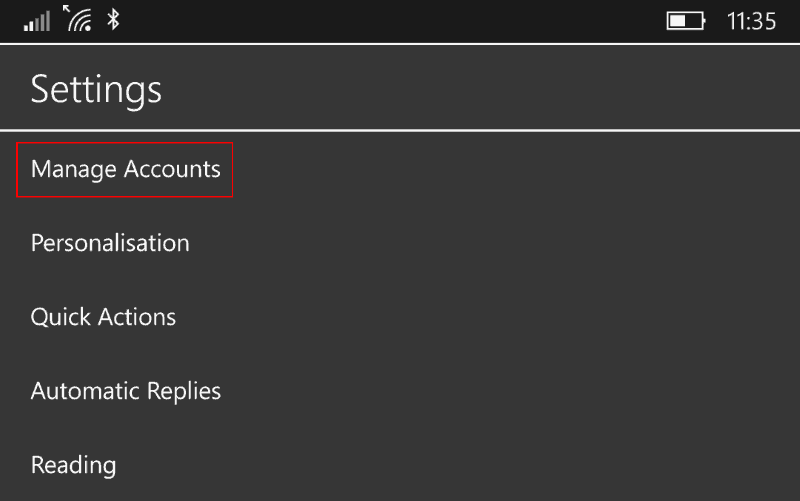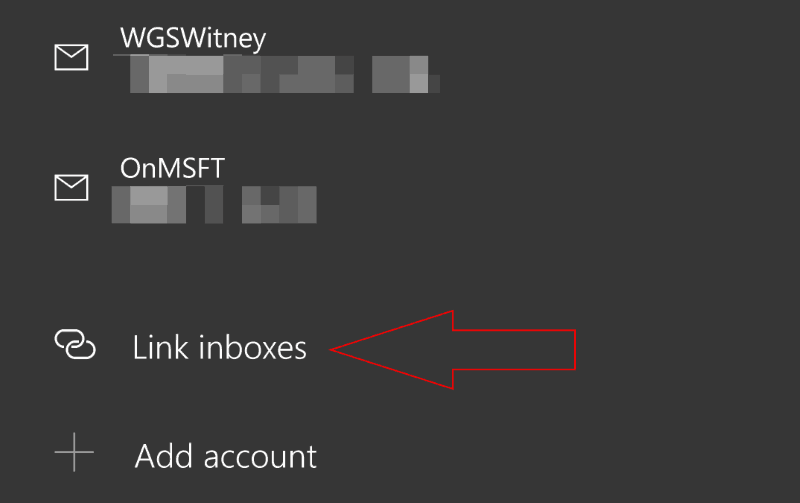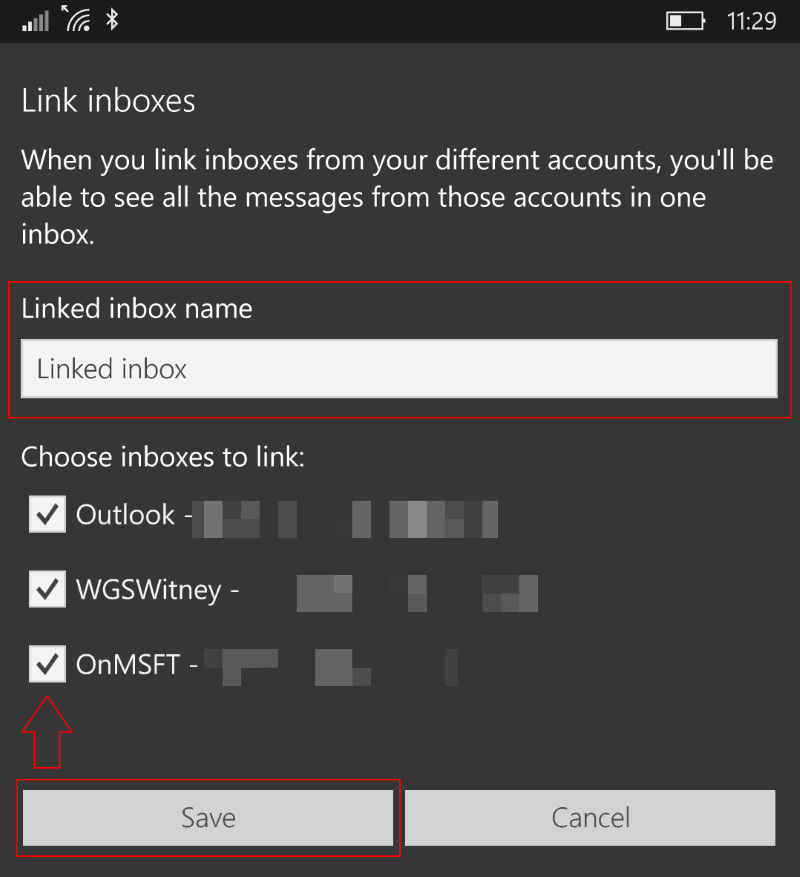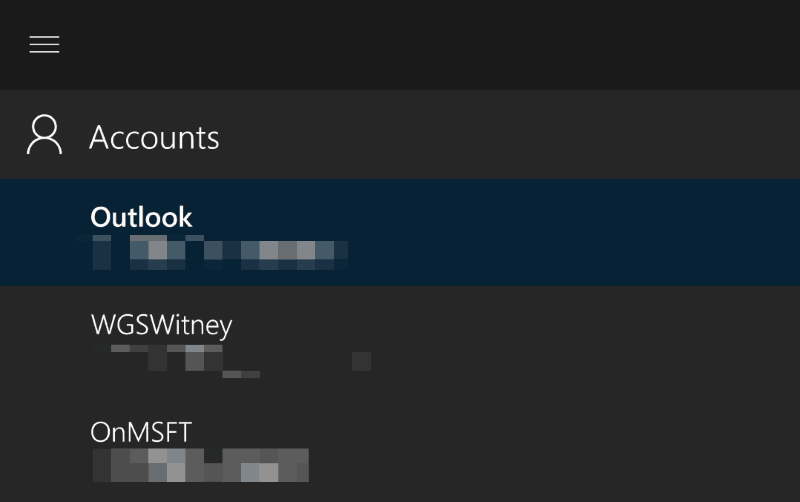Cómo configurar cuentas vinculadas en Windows 10 Mail
Una bandeja de entrada vinculada le permite ver correos electrónicos de varias cuentas dentro de una sola carpeta. La función ha sido una parte integrada de la aplicación Windows 10 Mail desde finales de 2015 y está disponible tanto en la versión de escritorio como en la versión móvil.
Para comenzar, abra la aplicación y haga clic en el ícono de engranaje en la esquina inferior izquierda para abrir el panel de Configuración. En teléfonos y dispositivos con pantallas más pequeñas, haga clic en los tres puntos en la esquina inferior derecha y luego en “Configuración” en el menú.
Haga clic en “Administrar cuentas” para ver una lista de todas las cuentas que ha agregado a la aplicación. Si aún no ha configurado su segunda bandeja de entrada, haga clic en el botón “Agregar cuenta” y siga los pasos para configurarla. Una vez que sus cuentas estén listas para vincularse, haga clic en el botón “Vincular bandejas de entrada” para iniciar el procedimiento.
Aparecerá una nueva pantalla que le permitirá crear su bandeja de entrada vinculada. Puede elegir las cuentas que desea incluir activando las casillas de verificación. Las cuentas que no seleccione permanecerán como bandejas de entrada individuales desvinculadas.
También hay una opción para cambiar el nombre de la bandeja de entrada. Este es el nombre que aparecerá en la barra lateral de la aplicación Correo una vez que se configure el enlace. Cuando haya terminado de cambiar la configuración, haga clic en “Guardar” para finalizar la bandeja de entrada vinculada y agregarla a la aplicación.
Ahora puede ver todos sus correos electrónicos en las cuentas vinculadas desde una sola vista en Mail. Podría ayudarlo a mantenerse organizado y realizar un seguimiento de su correo electrónico, evitando la necesidad de seguir cambiando de cuenta. Todos sus correos electrónicos permanecen en la cuenta desde la que se originan. Si responde a un mensaje, se enviará desde la dirección a la que se recibió.
Las bandejas de entrada vinculadas no son para todos, pero pueden hacer que su correo sea más manejable si tiene varias cuentas. Pueden resultar especialmente útiles si tiene varias direcciones de empresas o si utiliza dos cuentas personales para diferentes servicios en línea. Al crear una bandeja de entrada vinculada, puede usar varias direcciones sin tener que cambiar conscientemente entre ellas, lo que le ahorra tiempo y simplifica su flujo de trabajo.